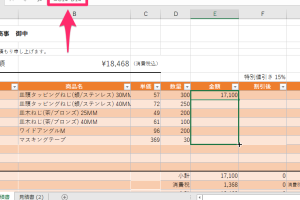Excel数字連番でデータ入力を爆速化
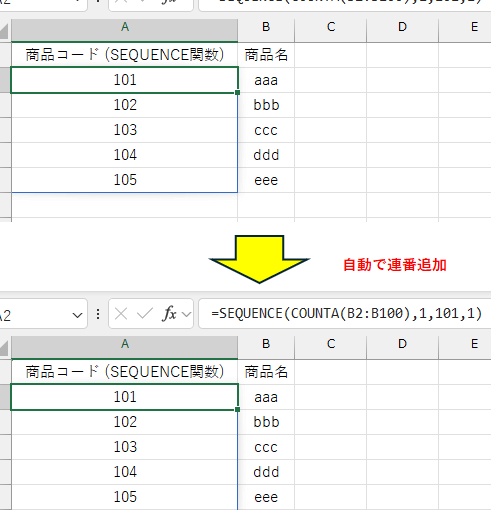
Excelでのデータ入力作業は、日常的に行われる重要な業務の一つです。特に、数字の連番入力は頻繁に必要とされる作業であり、効率的に行うことで業務のスピードアップが期待できます。本記事では、Excelでの数字連番入力を爆速化する方法について詳しく解説します。初心者から上級者まで、誰もが役立つテクニックを紹介することで、日々の業務をより効率的に進める手助けとなることを目指します。連番入力の基本から応用テクニックまで、幅広くカバーします。
Excelでの数字連番入力をマスターして作業効率を向上させる
Excelでのデータ入力作業は、日々の業務において頻繁に行われる重要な作業の一つです。特に、数字の連番入力は多くの場面で必要とされます。例えば、伝票番号や整理番号など、順序立ててデータを入力する必要がある場合、効率的に作業を進めることが求められます。ここでは、Excelでの数字連番入力を爆速化する方法について詳しく解説します。
基本的な数字連番の入力方法
Excelで数字の連番を入力する最も基本的な方法は、オートフィル機能を使用することです。まず、最初のセルに開始番号を入力し、次のセルにその次の番号を入力します。次に、両方のセルを選択し、選択範囲の右下にあるフィルハンドル(小さな四角形)をドラッグして連番を入力したい範囲まで引き延ばします。これにより、簡単に数字の連番を入力することができます。 重要なポイントは以下の通りです:
- オートフィル機能の使い方をマスターする
- 開始番号とその次の番号を正しく入力する
- フィルハンドルを適切な範囲までドラッグする
フィルハンドルを使った効率的な連番入力
フィルハンドルを使った連番入力は、大量のデータを扱う際に特に有効です。例えば、1から1000までの連番を入力する場合、最初の2つのセルに1と2を入力し、フィルハンドルをドラッグして1000行目まで引き延ばすことで、簡単に連番を入力できます。また、フィルハンドルをダブルクリックすることで、隣接する列のデータがある範囲まで自動的に連番を入力することもできます。
数式を使った連番入力
数式を使用することで、より柔軟に連番を入力することができます。例えば、`=ROW(A1)`という数式を使うと、セルの行番号を連番として入力できます。この数式を最初のセルに入力し、下方向にコピーすることで、簡単に連番を入力できます。また、`=A1+1`のように、前のセルの値に1を加える数式を使うこともできます。
Excelの関数を活用した連番入力
Excelには、連番を入力するための関数も用意されています。例えば、SEQUENCE関数を使用すると、指定した行数と列数に基づいて連番を入力できます。SEQUENCE関数は、Excelのバージョンによっては使用できない場合があるため、事前に確認が必要です。この関数を使うことで、大量の連番を一瞬で入力することができます。
連番入力の応用テクニック
連番入力のテクニックは、さまざまな場面で応用できます。例えば、特定の間隔で連番を入力する場合や、条件に応じて連番を入力する場合など、数式や関数を組み合わせることで、より複雑な連番入力に対応できます。これらのテクニックをマスターすることで、Excelでのデータ入力作業をさらに効率化することができます。
詳細情報
Excelで数字連番を入力する方法は?
Excelで数字連番を入力するには、まず最初のセルに開始番号を入力し、次のセルに数式`=A1+1`(A1は開始番号のセル)を入力して、フィルハンドルをドラッグすることで簡単に連番を作成できます。
大量のデータに連番を振るにはどうしたらいい?
大量のデータに連番を振る場合、オートフィル機能を利用することができます。最初のセルに開始番号を入力し、次のセルに数式を入力した後、フィルハンドルをダブルクリックすることで、データのある最後の行まで一気に連番を入力できます。
連番を途中で止めるにはどうしたらいい?
連番を途中で止める場合、フィルハンドルをドラッグして連番を入力している途中で、マウスボタンを離すことで止めることができます。また、Ctrlキーを押しながらフィルハンドルをドラッグすることで、連番の入力を途中で止めることもできます。
Excelで連番を入力する際の注意点は?
Excelで連番を入力する際の注意点として、データの整合性を保つために、連番の入力範囲を正確に指定する必要があります。また、数式の入力に誤りがないかを確認することも重要です。